Инструкция по эксплуатации Alcatel POP 4 Plus 5056D
Страница 26
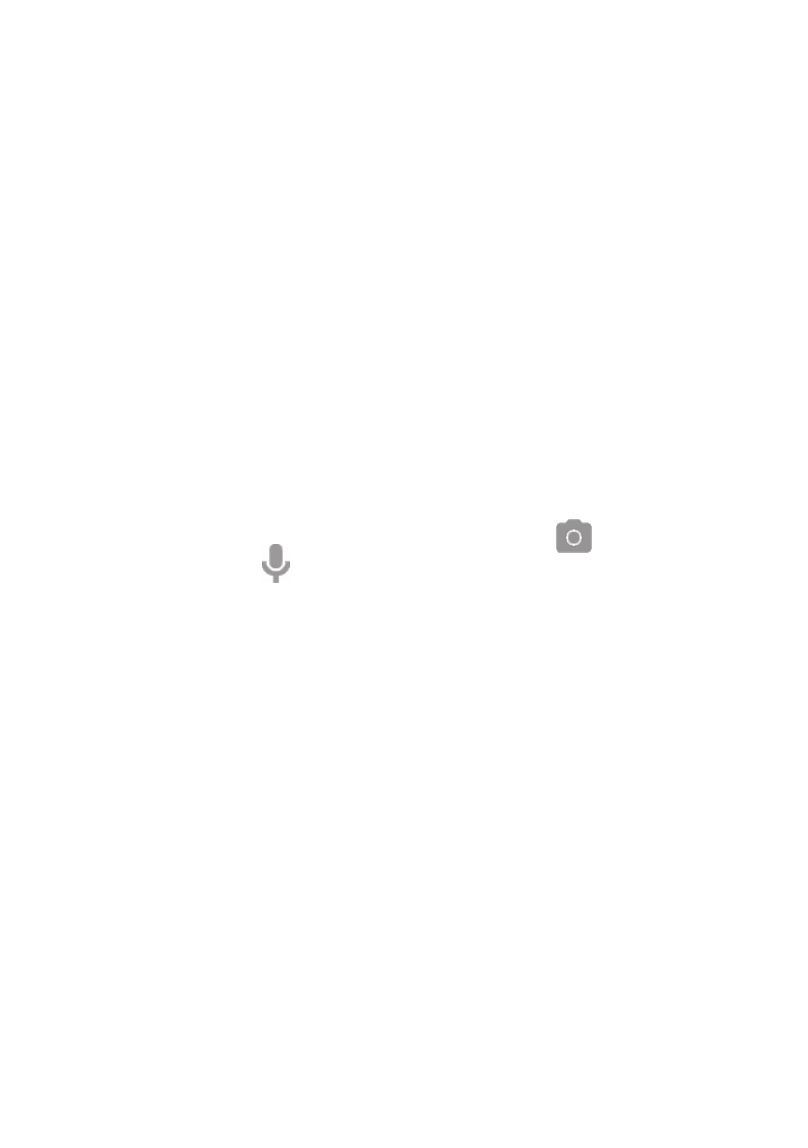
23
1.3.4 Блокировка/разблокировка экрана
Для защиты вашего телефона и личной информации вы можете заблокировать
экран телефона с помощью графического ключа, цифрового кода, пароля и т.д.
Создание графического ключа, цифрового кода или пароля (следуйте
инструкциям на экране)
• Нажмите Настройки > Экран блокировки > Блокировка экрана >
Графический ключ/Цифровой код/Пароль.
• Установите свой графический ключ, цифровой код или пароль.
Блокировка экрана
Для блокировки экрана, нажмите клавишу включения один раз.
Разблокировка экрана
Нажмите клавишу включения один раз чтобы загорелся экран, нарисуйте
графический ключ, который вы создали или введите цифровой код или пароль
для разблокировки экрана.
Если вы выбрали «Скольжение по экрану» в качестве разблокировки экрана,
сдвиньте вверх, чтобы разблокировать экран, сдвиньте
влево для доступа
к Камере или сдвиньте
вправо, чтобы открыть Голосовой поиск.
1.3.5 Настройка экрана
Добавление приложений или виджетов
Для добавления приложения на главный экран нажмите кнопку главного
меню, нажмите в главном меню на требуемое приложение и, удерживая его,
переместите на требуемую область главного экрана и отпустите.
Перемещение приложений или виджетов
Нажмите и удерживайте элемент (приложение, папку или виджет), который вы
хотели бы переместить, затем переместите его на требуемое место и отпустите.
Вы можете перемещать элементы на главном экране и на панели избранных
приложений. Удерживайте элемент у левого или правого края экрана для того,
чтобы переместить его на другой экран.
Удаление
Нажмите и удерживайте элемент (приложение или виджет), который
необходимо удалить. Потяните элемент вверх и поместите на надпись Удалить.
После того, как элемент станет красным, отпустите его.